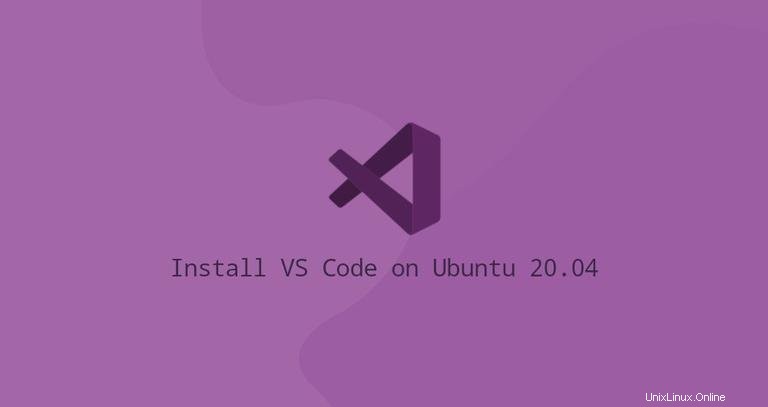
Visual Studio Codeadalah editor kode sumber terbuka yang kuat yang dikembangkan oleh Microsoft. Ini memiliki dukungan debugging bawaan, Gitcontrol tertanam, penyorotan sintaks, penyelesaian kode, terminal terintegrasi, pemfaktoran ulang kode, dan cuplikan.
Visual Studio Code bersifat lintas platform, tersedia di Windows, Linux, dan macOS.
Panduan ini menunjukkan dua cara menginstal Visual Studio Code di Ubuntu 20.04. Kode VS dapat diinstal sebagai paket snap melalui penyimpanan Snapcraft atau sebagai paket deb dari repositori Microsoft.
Pilih metode penginstalan yang paling sesuai untuk lingkungan Anda.
Menginstal Kode Visual Studio sebagai Paket Snap #
Paket snap Visual Studio Code didistribusikan dan dikelola oleh Microsoft.
Snaps adalah paket perangkat lunak mandiri yang menyertakan biner semua dependensi yang diperlukan untuk menjalankan aplikasi. Paket Snap mudah ditingkatkan dan aman. Tidak seperti paket deb standar, snap memiliki jejak disk yang lebih besar dan waktu startup aplikasi yang lebih lama.
Paket Snap dapat diinstal baik dari baris perintah atau melalui aplikasi Perangkat Lunak Ubuntu.
Untuk menginstal snap Kode VS, buka terminal Anda (Ctrl+Alt+T ) dan jalankan perintah berikut:
sudo snap install --classic codeItu dia. Visual Studio Code telah diinstal pada mesin Ubuntu Anda.
Jika Anda lebih suka menggunakan GUI, buka Perangkat Lunak Ubuntu, cari “Visual Studio Code” dan instal aplikasinya:
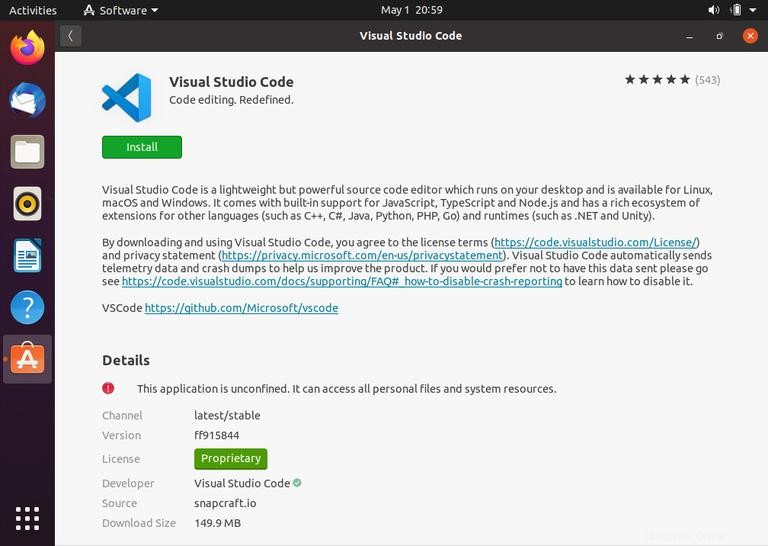
Setiap kali versi baru dirilis, paket Kode Visual Studio akan diperbarui secara otomatis di latar belakang.
Menginstal Kode Visual Studio dengan apt #
Visual Studio Code tersedia dari repositori resmi Microsoft Apt. Untuk menginstalnya, ikuti langkah-langkah di bawah ini:
-
Perbarui indeks paket dan instal dependensi dengan menjalankan perintah berikut sebagai pengguna dengan hak sudo:
sudo apt updatesudo apt install software-properties-common apt-transport-https wget -
Impor kunci Microsoft GPG menggunakan
wgetberikut ini perintah:wget -q https://packages.microsoft.com/keys/microsoft.asc -O- | sudo apt-key add -Dan aktifkan repositori Visual Studio Code dengan mengetik:
sudo add-apt-repository "deb [arch=amd64] https://packages.microsoft.com/repos/vscode stable main" -
Setelah repositori apt diaktifkan, instal paket Visual Studio Code:
sudo apt install code
Ketika versi baru dirilis, Anda dapat memperbarui paket Kode Visual Studio melalui alat Pembaruan Perangkat Lunak standar desktop Anda atau dengan menjalankan perintah berikut di terminal Anda:
sudo apt updatesudo apt upgrade
Memulai Kode Visual Studio #
Di bilah pencarian Aktivitas, ketik “Visual Studio Code” dan klik ikon untuk meluncurkan aplikasi.
Saat Anda memulai VS Code untuk pertama kalinya, jendela seperti berikut akan muncul:
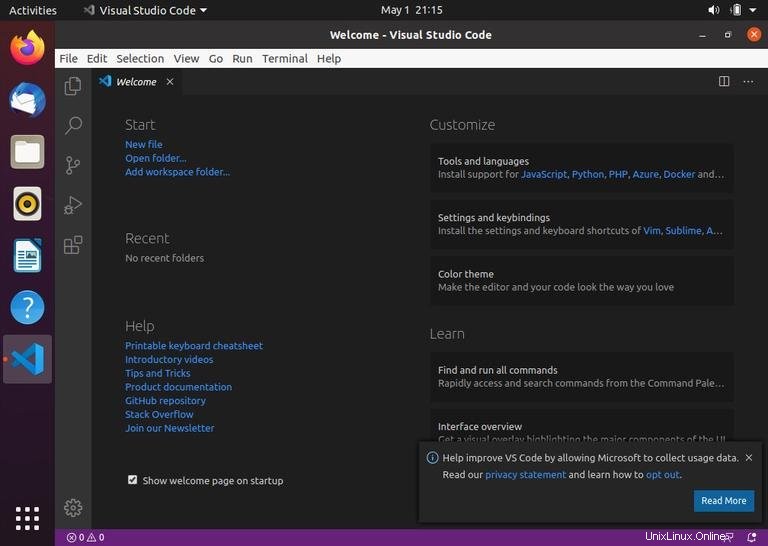
Sekarang Anda dapat mulai memasang ekstensi dan mengonfigurasi Kode VS sesuai dengan preferensi Anda.
Kode VS juga dapat diluncurkan dari baris perintah dengan mengetikkan code .